chat gpt가 세상에 나온지도 이제 1년이 넘었습니다. 그 동안 gpt가 많이 나왔지만, 저는 가장 빠르게 발전한게 마이크로소프트의 빙 쳇이지 않나 싶습니다. 오늘은 bing chat gpt 사용방법 포스팅을 해보겠습니다.
bing chat gpt 기능들
단순히 묻고 답하는 게 아니라, 빙 챗은 다른 GPT와 다른 기능들이 있습니다.
- 검색기능
- PDF, 메모장, WORD 다운로드
- 이미지 생성 기능
- 동영상 편집기능
bing chat gpt 사용방법
먼저 검색기능에 대해서 알아보겠습니다. 빙 챗을 사용하려면 익스플로러를 Microsoft Edge를 사용해야 됩니다. 좌측을 클릭해서 들어가셔서 원하는 검색을 하면 됩니다. 검색을 하게 되면 좌측 상단에 COPILOT이라고 써져 있습니다. 저는 요즘 핫한 갤럭시 s23을 검색 해봤습니다. COPILOT을 클릭하면 빙 ai를 사용 할 수 있습니다.
bing chat gpt 검색 화면
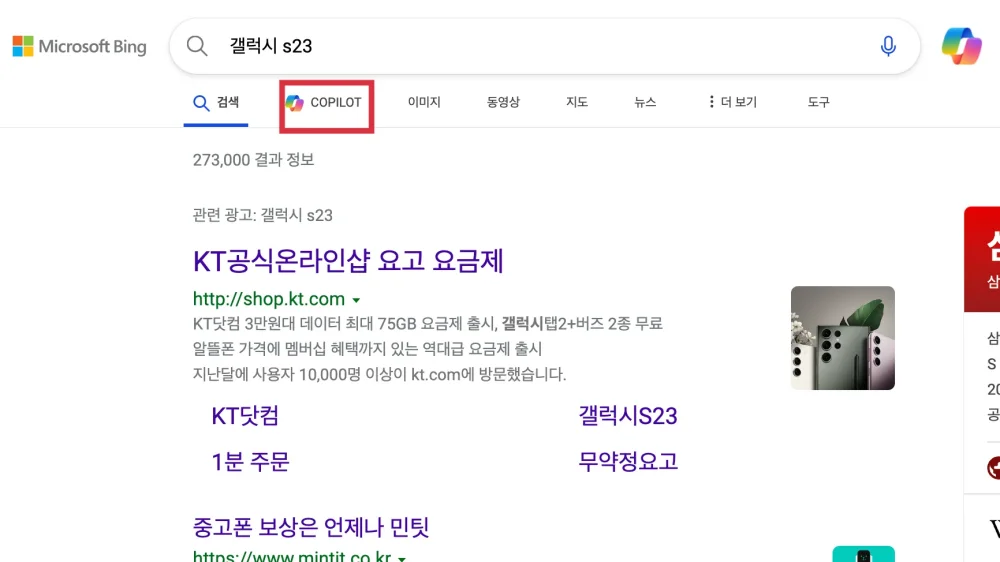
COPILOT 대화 스타일
빙의 코파일럿은 대화 스타일이 있습니다. 창의적인, 균형있는, 정밀한 정도가 있는데, 엄청난 큰 차이는 없습니다. 창의적인으로 검색하게 되면 Ai의 생각이 좀 더 담겨 있는 검색결과가 나오고, 균형은 창의와 정밀한의 사이라고 보면 됩니다. 정밀한은 팩트 위주로 검색하는 방식입니다. 갤럭시 s23이라고 검색을 했더니 코파일럿이 답변을 해줍니다.
아직까지 코파일럿은 무료 서비스 입니다. 하루에 30개 질문이 가능합니다.
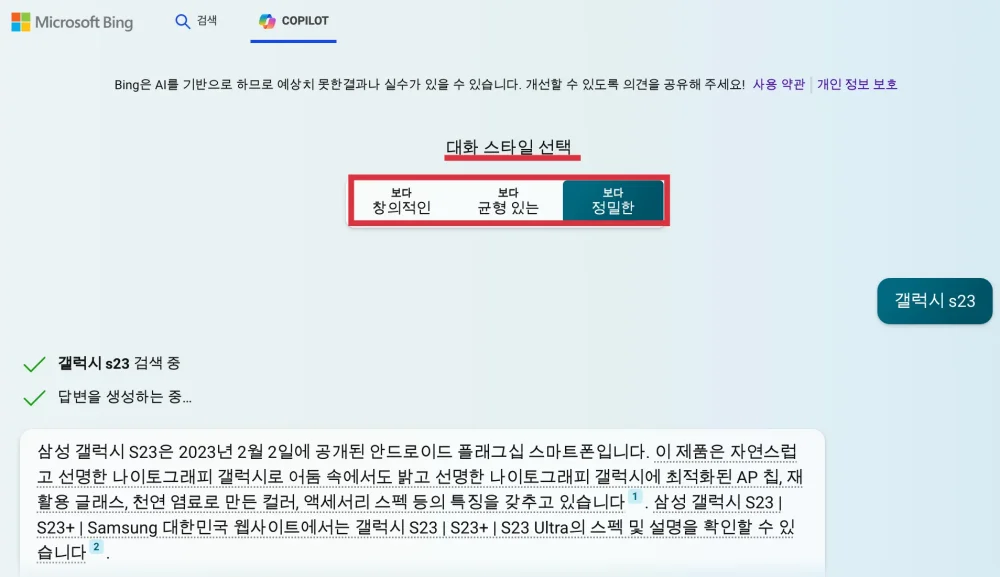
bing chat gpt 사용방법 -> 꼬리물기 생각
이 bing chat gpt는 내가 질문을 하면 답변을 주게 되는데, 그에 따른 출저를 제공해 줍니다. 그리고 하단에 답변에 대한 질문을 또 물어볼 수가 있죠. 내가 면접관이라고 생각하고 계속해서 질문을 던지면, 꼬리에 꼬리를 무는 질문을 통해서 원하는 정보를 얻어 갈 수 있습니다. 그리고 더 자세한 정보를 보고 싶다면 출처를 클릭하면 링크가 연결되기 때문에 그 곳에서 자료를 볼 수 있죠.
제가 봤을 때 bing ai GPT의 단점은 아직까지는 사람이 쓴 블로그를 기반으로 정보를 준다는 점입니다. 향후 어떻게 될지 모르겠지만, 결국엔 사람들이 쓴 블로거 중에서 인기있고, 정확한 정보를 주려고 하죠. 문제는 블로거를 보다보면 100%정확한 정보가 아닐 경우가 존재하기 때문에 100% 신뢰 하기는 힘들다는 점이 bing ai gpt의 단점입니다.
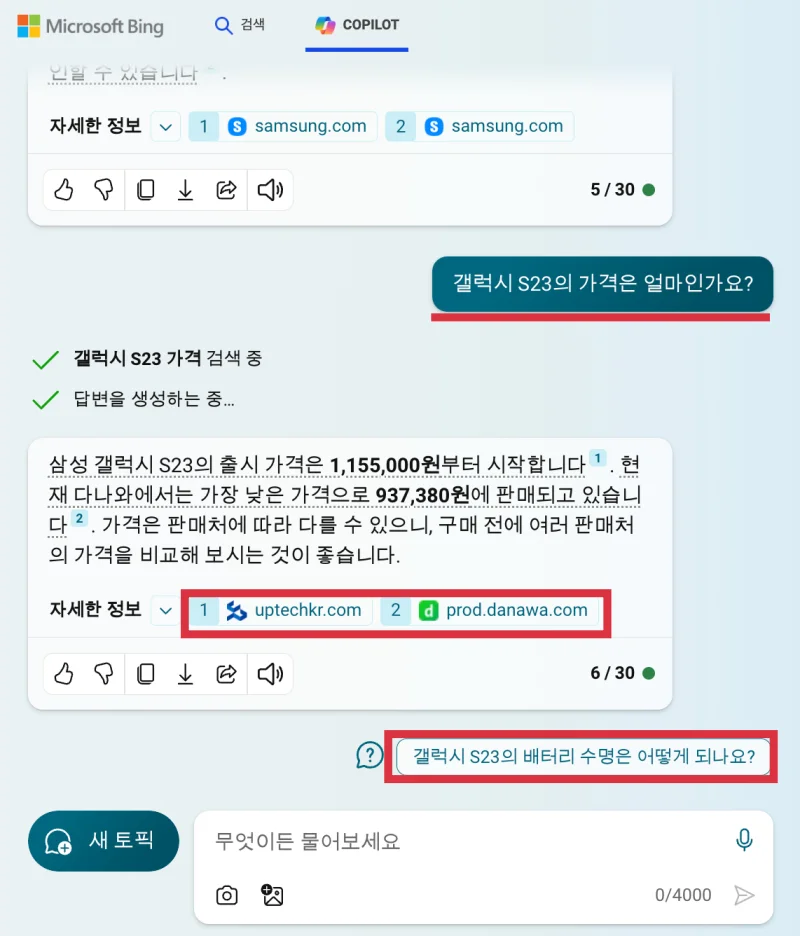
PDF 다운로드
내가 질문했던 내용을 출력하거나 텍스트로 출력이 가능합니다. 질문을 하고 하단에 보면 아래 다운로드 표시가 있는데, Word, PDF, 텍스트로 다운로드가 가능합니다.
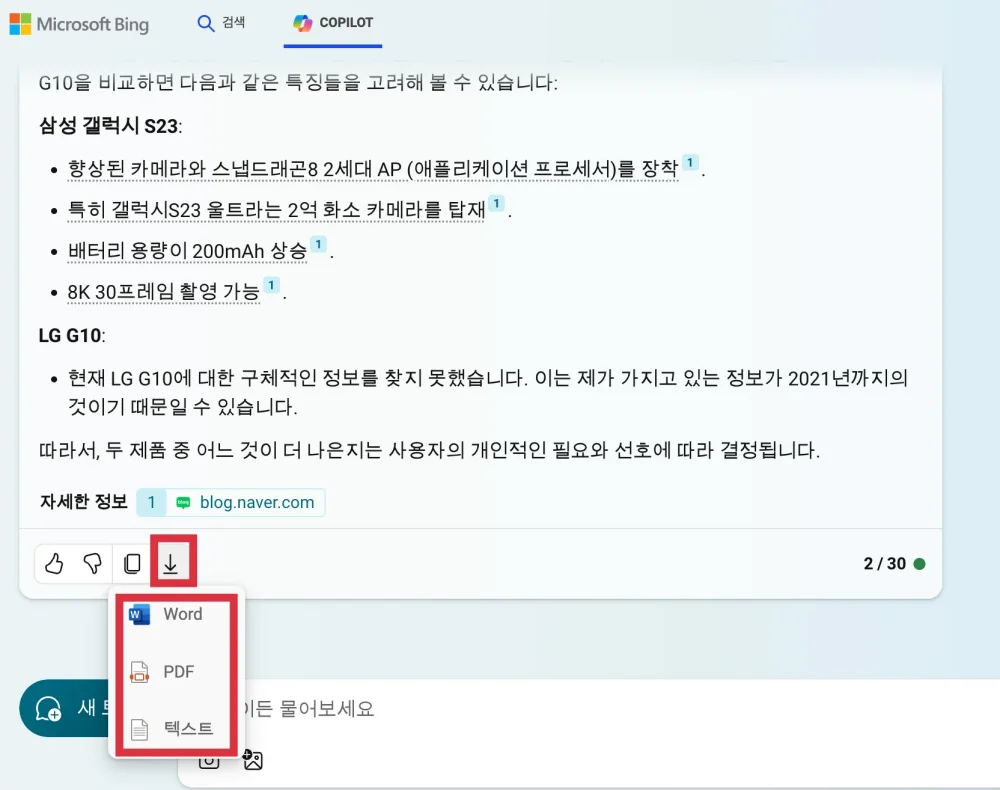
bing chat gpt 이미지 생성 , 그림 그리기
아직까지 다른 곳에서 그림 그리는 것까지는 유료를 사용해야 되는 걸로 알고 있는데, 빙 챗은 무료로 그림을 그려달라고 할 수 있습니다. 그냥 “공룡그려줘”라고 했더니 티라노사우스를 예시를 들어줬고, 검색을 했더니 그려줬습니다. 해당 그림을 클릭하면 더 많은 티라노사우스를 볼 수 있습니다. 이제는 그림도 Ai가 그려주는 시대입니다.
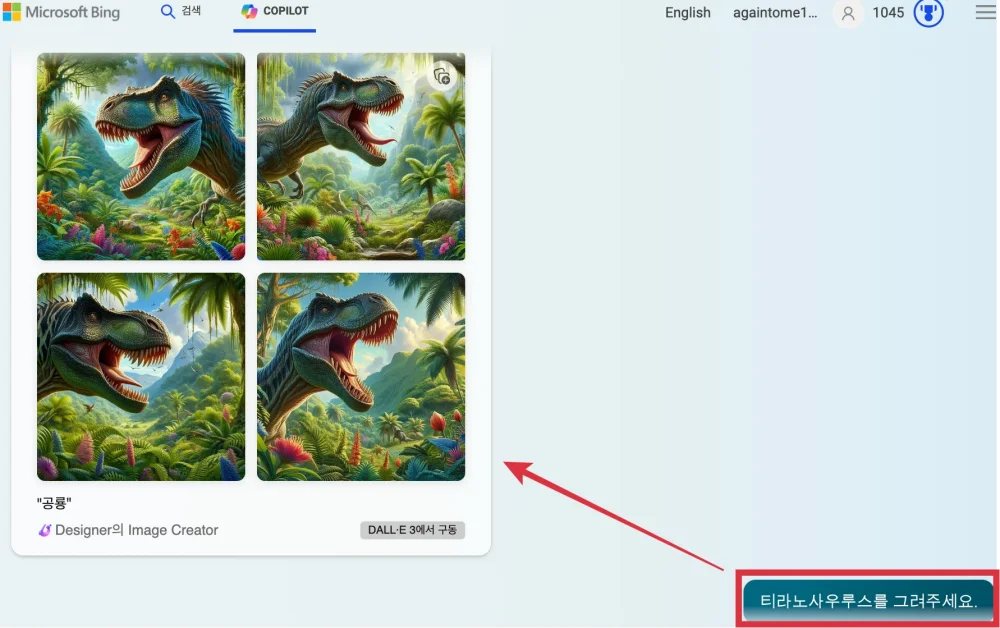
PDF , 텍스트로 다운로드 되는 것과 마찬가지로, 내가 그려달라고 했던 그림을 다운로드 하거나, 공유, 저장이 가능합니다.
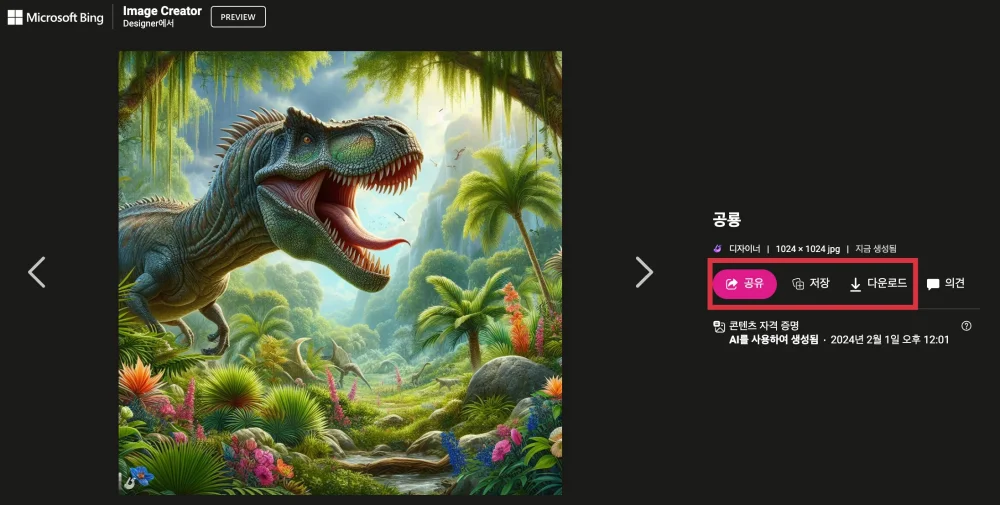
bing chat gpt 동영상 요약
또 하나 좋은 기능이 바로 동영상 요약입니다. 유튜브를 보다보면 긴 내용의 영상을 다 보기..힘든 경우가 많죠. 시간이 없다거나 등등등..이것도 역시 무료입니다. 유튜브를 열고, 해당 영상을 재생을 하게 되면 우측 상단에 코파일럿 아이콘이 보입니다. 그리고 중간 부분에 “비디오 요약생성”이 있는데 클릭해주면 해당 영상을 시간별로 요약, 정리 해줍니다.
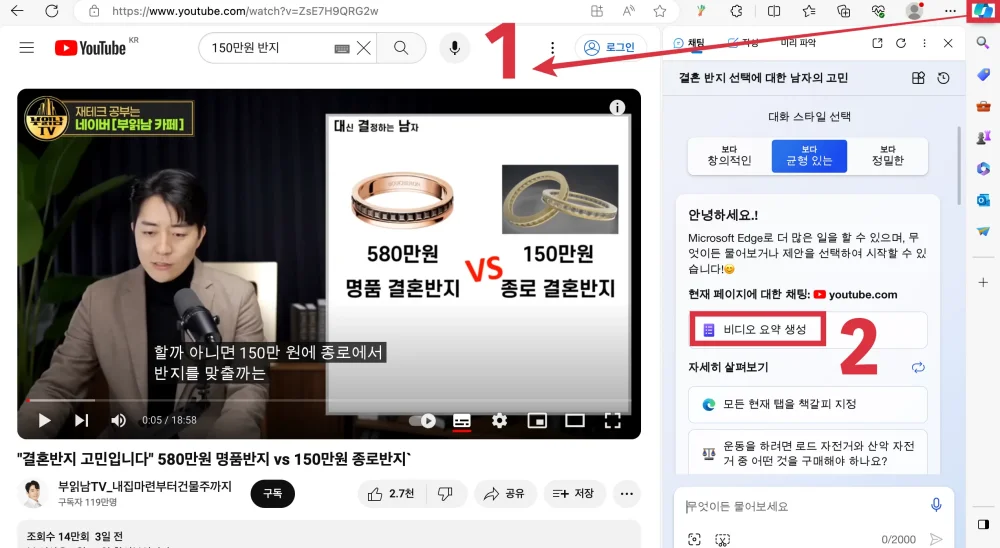
bing chat gpt 동영상 요약 결과 화면
부읽남을 자주 보는데, 결혼반지에 대한 영상을 요약해봤습니다. 부분별로 요약이 가능하고 해당 부분만 보고 싶다면 클릭을 해서 넘어 갈 수도 있습니다. 그리고 이 요약에 대한 부분도 PDF, 텍스트로 다운로드가 가능합니다.
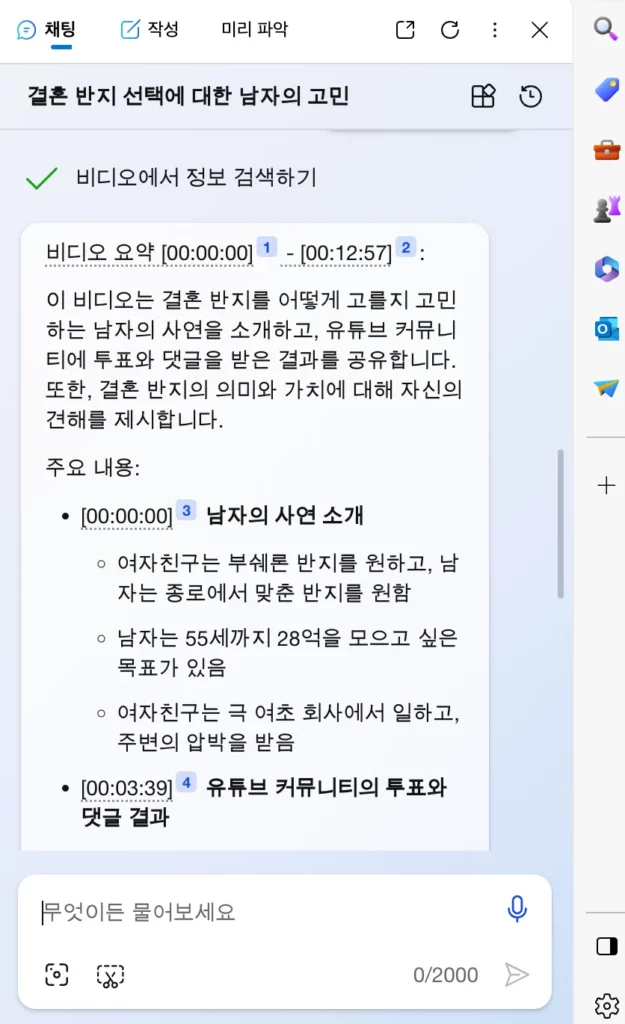
이렇게 오늘은 bing chat gpt 사용방법에 대해서 알아봤는데요. 아직까지 하루에 30번 무료로 사용가능하니 많이 사용해 보셨으면 합니다. 점점 생활이 편해지고 더 기술이 발달함에 따라서 이제 앉아서 일하는 일명 화이트칼라의 시대가 저물어 가고 있지 않나 생각이 듭니다.